Addawodd Microsoft apiau Android ar Windows 11 a nawr mae'n bryd cyflawni. Maent wedi integreiddio'r Amazon Appstore trwy Is-system Windows ar gyfer Android . Mae'r nodwedd mewn beta ar hyn o bryd a dim ond ar gael i gyfranogwyr yn Rhaglen Windows Insider's. Ond mae yna ateb lle gallwch chi hefyd osod y Play Store y byddwn ni'n ei drafod ar y diwedd. Byddwn yn ymdrin â phopeth sydd ei angen arnoch i ddechrau a gosod yr apiau Amazon Appstore ac Android ar Windows ar hyn o bryd.
Gofynion System Ar gyfer Windows Subsystem Ar gyfer Android
Dyma'r gofynion caledwedd a meddalwedd y mae'n rhaid i'ch cyfrifiadur eu bodloni cyn y gallwch symud ymlaen. Byddwn hefyd yn esbonio sut i wirio'r gofynion hyn yn nes ymlaen isod.
- Windows 11 adeiladu 22000.x neu uwch
- 8 GB RAM ond 16 GB ar gyfer profiad llyfn
- Intel Core i3 8th Gen, AMD Ryzen 3000, prosesydd Qualcomm Snapdragon 8c neu well
- Gyriant SSD (os oes gennych y ddau, rhaid gosod Windows ar yr SSD)
- Fersiwn app Microsoft Store 22110.1402.6.0 neu uwch
- Wedi'i gofrestru yn sianel Windows Insider Beta
- Galluogi'r nodwedd rhithwiroli ar lefel caledwedd a meddalwedd
Gwiriwch ofynion y system ar gyfer is-system Windows ar gyfer Android
Dyma sut i wirio a yw'ch cyfrifiadur yn bodloni'r gofynion uchod. Gadewch i ni ddechrau gyda'r fersiwn adeiladu Windows yn gyntaf.
Cliciwch ar Ffenestri + R I agor y gorchymyn rhedeg a theipiwch winver cyn pwyso Enter.
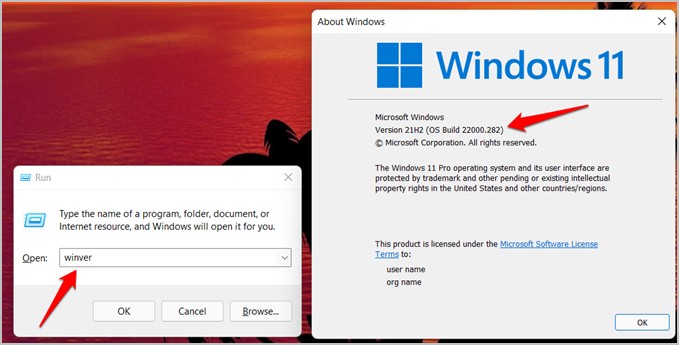
Wrth symud ymlaen, byddwn nawr yn gwirio gofynion system eraill fel prosesydd a RAM.
Cliciwch ar Ffenestri + I. I agor Gosodiadau ac ewch i archebu > tua .
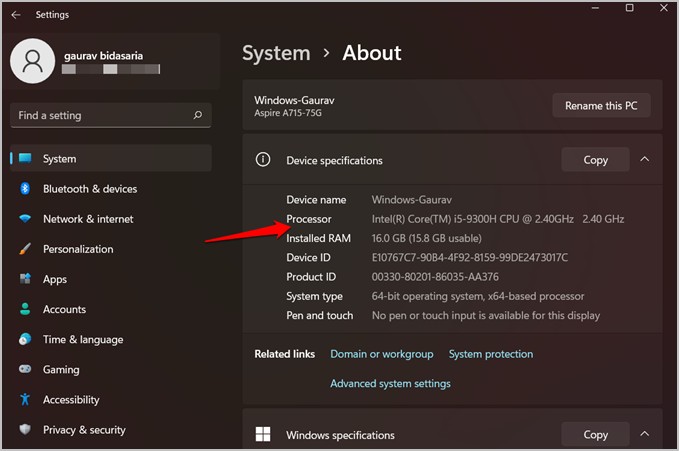
Nawr ewch i System > Storio a chlicio Gosodiadau Storio Uwch i'w ehangu yna dewiswch Disgiau a chyfeintiau I weld a yw eich disg storio yn HDD neu SSD.
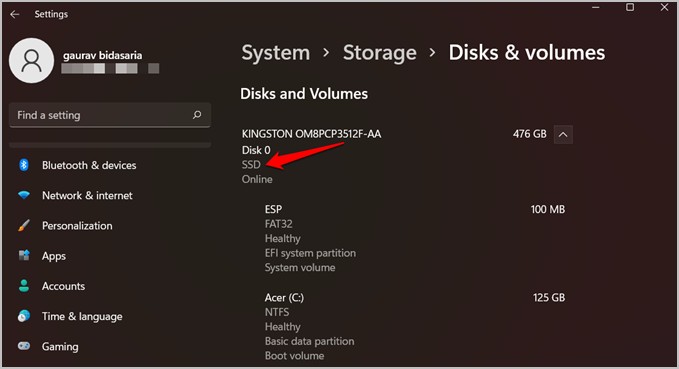
Os ydych chi'n cwrdd â holl ofynion y system, yna symudwch ymlaen i'r cam nesaf lle byddwn yn gweld sut i ymuno â Rhaglen Windows Insider. Os ydych chi eisoes yn rhan ohono, ewch i'r adran nesaf.
Sut i ymuno â Rhaglen Windows Insider
Mae ymuno yn agor i Rhaglen Windows Insider Y drws i nodweddion heb eu rhyddhau y mae Microsoft yn dal i'w profi mewn sianeli beta. Dyma sut maen nhw'n casglu adborth i ddatrys bygiau a materion eraill. Dyma sut i ymuno â Rhaglen Windows Insider.
pwyswch fy allwedd Ffenestri + I. I agor Gosodiadau ac ewch i Diweddariad Windows > Rhaglen Windows Insider .
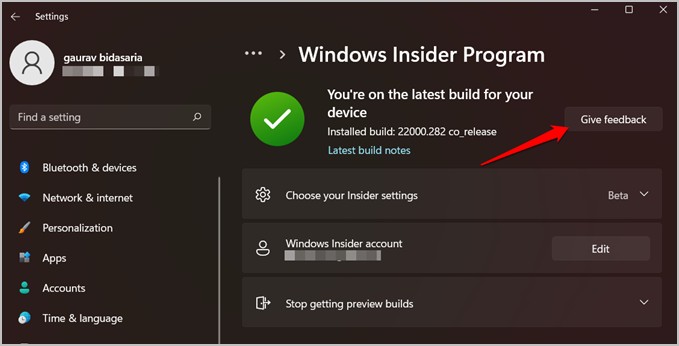
Dylech weld botwm dechrau Yn lle botwm cyflwyno Sylwadau Fel y byddwch yn sylwi yn y screenshot uchod. Mae hynny oherwydd fy mod i eisoes yn rhan o'r Rhaglen Insider. Cliciwch arno i gychwyn y broses gofrestru. Yn y naidlen nesaf, cliciwch cyfrif cyswllt A chadarnhewch eich cyfrif Microsoft, y cyfrif rydych chi'n ei ddefnyddio ar eich cyfrifiadur nawr.
Yna dewiswch opsiwn Sianel Beta (argymhellir) ar y sgrin nesaf a dilynwch y cyfarwyddiadau ar y sgrin wedyn.
Diweddaru Windows 11 a Microsoft Store
Mae angen i chi ddiweddaru Windows 11 i'r fersiwn ddiweddaraf i dderbyn y diweddariadau angenrheidiol a sicrhau ei fod yn cefnogi is-system Windows ar gyfer Android.
Cliciwch ar Ffenestri + I. I agor Gosodiadau ar eich cyfrifiadur personol ac ewch i Ffenestri Update I wirio a gosod diweddariadau newydd.
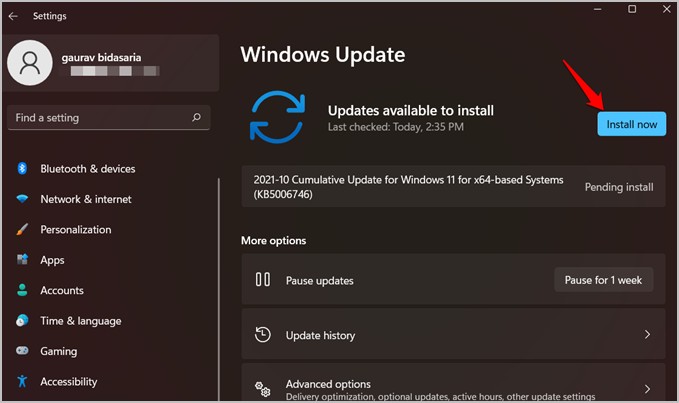
Byddwch yn gweld botwm GOSOD NAWR Os oes diweddariadau ar gael. Efallai y bydd yn rhaid i chi ailgychwyn eich Windows PC wedyn i orffen gosod diweddariadau.
Cofiwch pan ddywedasom y dylai fersiwn Microsoft Store fod yn 22110.1402.6.0 neu'n uwch? Mae'n bryd gwirio a diweddaru.
Agorwch y Microsoft Store a chliciwch ar y botwm . y llyfrgell . Yna cliciwch ar y botwm Cael diweddariadau I ddiweddaru popeth.
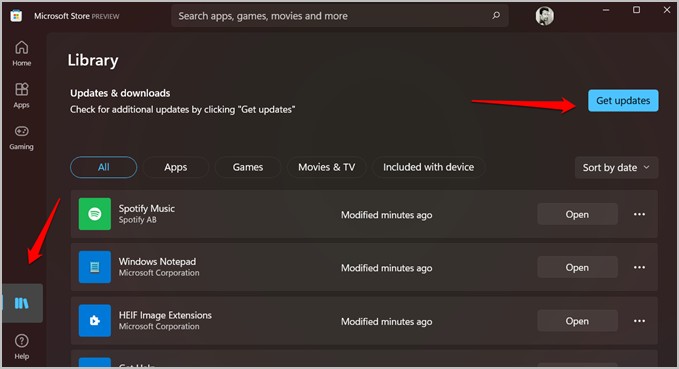
Unwaith y byddwch wedi gorffen gosod y diweddariadau, tapiwch eicon proffil a dewis Gosodiadau cais I wirio rhif fersiwn Microsoft Store.
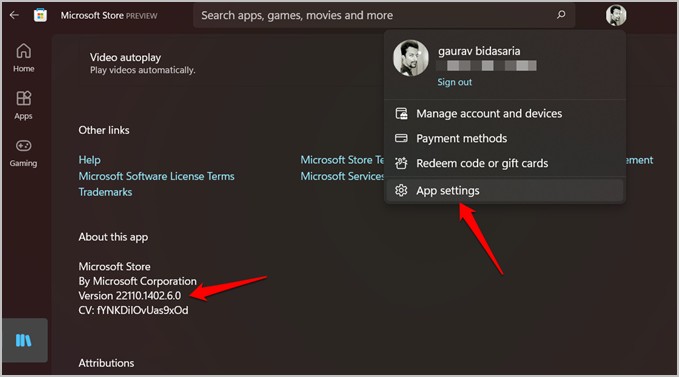
Sut i alluogi rhithwiroli ar lefel caledwedd a meddalwedd
Mae hyn yn mynd i fod ychydig yn anodd, ond os dilynwch y camau yn ofalus, dylai popeth hwylio'n esmwyth.
Ar agor dewislen cychwyn a chwilio am Trowch nodweddion Windows ymlaen neu i ffwrdd . Yma byddwch yn analluogi Hyper-V a galluogi Llwyfan Rhith Peiriant .
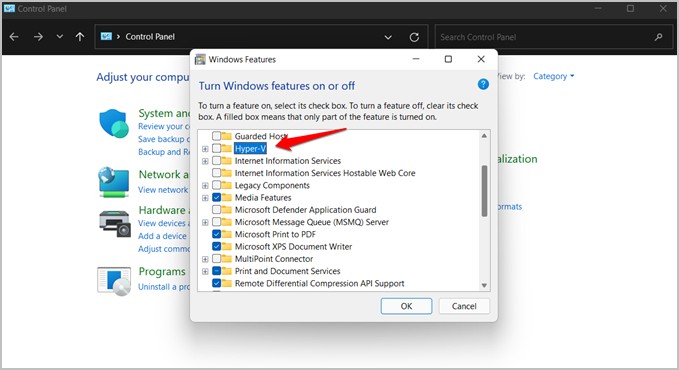
Yn yr un ddewislen, sgroliwch ychydig i ddod o hyd i'r gosodiad arall.
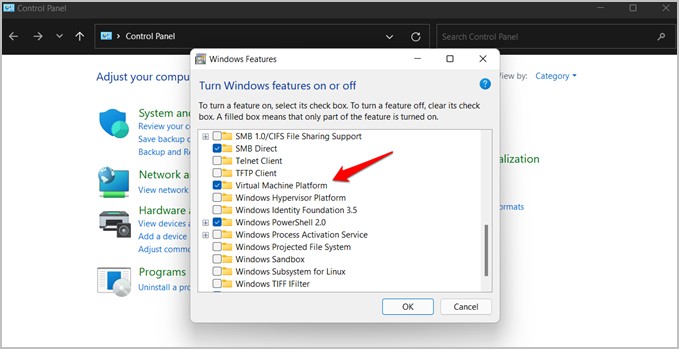
Y rheswm pam rydyn ni'n analluogi Hyper-V yw oherwydd y gallai achosi gwrthdaro â chymwysiadau rhithwiroli eraill, yn yr achos hwn, y cymhwysiad sydd ei angen arnom i redeg is-system Windows ar gyfer Android.
Gosodwch yr Amazon Appstore
Mae'r foment rydych chi wedi bod yn aros amdano yma. Awn ni.
Agor Microsoft Store a chwilio am Appstore Amazon . cliciwch botwm Gosod i gychwyn y broses osod.
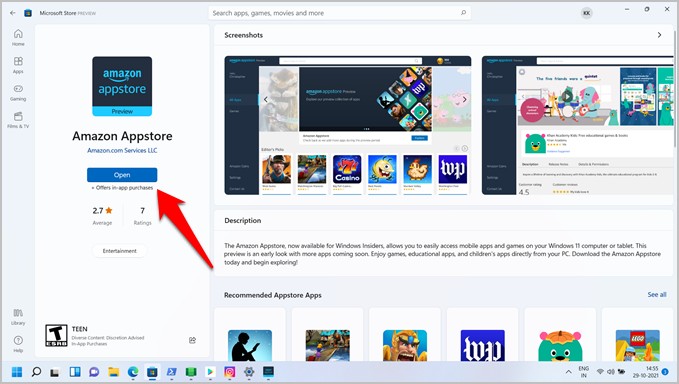
Yn fy achos i, fe sylwch ar y botwm Agored yn lle hynny oherwydd bod yr app wedi'i osod gennyf eisoes. Dilynwch y cyfarwyddiadau ar y sgrin nesaf, yna ailgychwynnwch eich cyfrifiadur pan ofynnir i chi wneud hynny.
Gallwch nawr ddefnyddio'r Amazon Appstore i osod apps Android sydd ar gael yn ecosystem Amazon. Mae'r rhan fwyaf o'r cymwysiadau poblogaidd eisoes yn bodoli.
Lansio'r Amazon Appstore a mewngofnodi gyda'ch cyfrif Amazon. Os nad oes gennych gyfrif UDA, crëwch un defnyddio VPN .
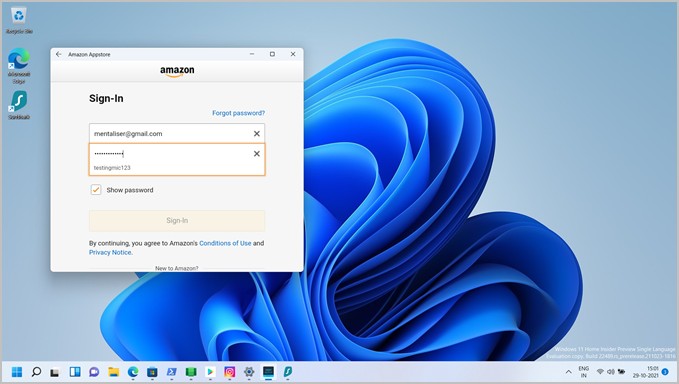
Gallwch nawr chwilio am eich hoff apiau gan ddefnyddio'r bar chwilio ar y brig. Rhannodd Amazon apps yn ddau gategori - pob ap a gêm.
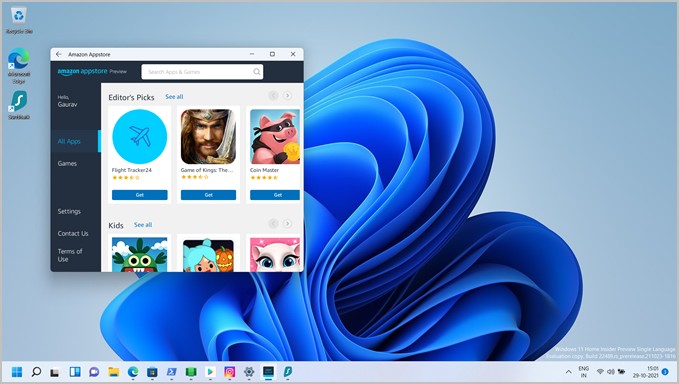
Cliciwch Botwm Cael Presennol waelod yr app ac yna dewiswch i'w lawrlwytho Yn y ffenestr naid nesaf i lawrlwytho a gosod yr app ar eich Windows PC. Yna gallwch chi lansio'r app mewn dwy ffordd. Gallwch naill ai agor yr Appstore neu chwilio am yr app fel y byddech chi yn y ddewislen Start.
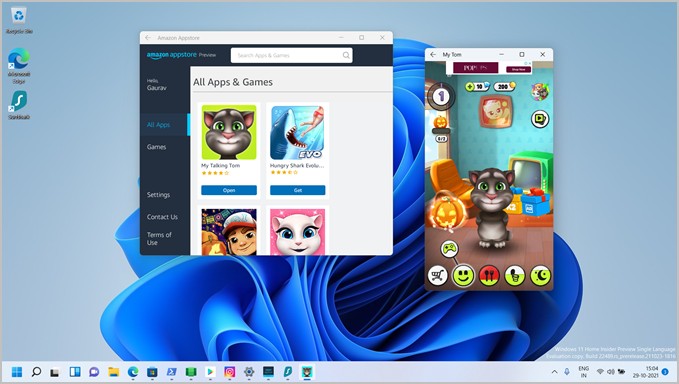
Dadosod Appstore Apps ar Windows 11
Bydd yn tynnu apiau Android sydd wedi'u gosod o'r Appstore ar Windows 11 yn union fel unrhyw app Windows arall. Naill ai agorwch y ddewislen Start, chwiliwch am y cymhwysiad, de-gliciwch arno, a dewiswch Dadosod neu agorwch y Panel Rheoli ac ewch i Ychwanegu neu Dileu Rhaglenni.
Dadosod Is-system Windows Android ar Windows 11
Unwaith eto, gallwch ddadosod yr is-system Android naill ai o Bwrdd Rheoli , neu gallwch hefyd fynd i Gosodiadau > Apiau > Nodweddion App A chwilio am y cais a chanslo ei osod. Mae'n gweithio yr un peth ar gyfer holl gymwysiadau Windows.
Cymwysiadau a gefnogir gan WSA ar Windows 11
Dim ond gydag Amazon Appstore y mae WSA neu Windows Subsystem ar gyfer Android yn gweithio ar hyn o bryd a dim ond 50 ap sydd ganddo. Ond hyd yn oed yno, mae rhai apps yn cael eu cefnogi gan Windows ar hyn o bryd. Rhestr gymunedol wedi'i chreu a'i phostio ar GitHub yn cynnwys y cyfan Ceisiadau a gefnogir gan WSA ar hyn o bryd.
Sut i ddiweddaru apiau ar gyfer WSA
Ydych chi'n ddatblygwr app Android? Microsoft Dogfen fanwl y WSA Bydd cynnal ar eu safle yn eich arwain drwy'r grisiau. Byddwch yn dysgu sut i sefydlu'r amgylchedd datblygu yn gywir a ffurfweddu'r rhaglen i gefnogi WSA. Gan fod defnyddwyr Windows yn aml yn dibynnu ar lygoden a bysellfwrdd fel dyfeisiau mewnbwn, mae Microsoft hefyd wedi cynnwys manylion ar sut i ddiweddaru'r app i gefnogi'r dyfeisiau mewnbwn hyn.
Bonws: Sut i Gosod Play Store
Nid oes unrhyw ffordd swyddogol eto ond mae geek wedi dod o hyd i ateb i osod Google Play Store ar Windows 11. Y Play Store yw'r adnodd swyddogol a gynhelir gan Google ar gyfer yr holl apiau a dyma'r mwyaf hefyd. Creodd ganllaw fideo a'i gyhoeddi ar YouTube mewn modd ffynhonnell agored ar github . Mae yna hefyd app o'r enw WSA Tools ar gael yn y Microsoft Store a fydd yn caniatáu ichi lwytho apps Android ymlaen Windows 11 os nad ydych chi eisiau llanast gyda gorchmynion PowerShell.
Casgliad: Gosod Apiau Android ar Windows 11
Felly, mae yna sawl ffordd o gael apps Android ar Windows 11. Gallwch fynd i'r Rhaglen Insider a gosod Amazon Appstore sef y ffordd swyddogol. Bydd yn cael ei ryddhau yn fuan i'r llu trwy ddiweddariad.
Yna mae darnia answyddogol a fydd yn gadael i chi osod y Google Play Store sydd hyd yn oed yn well gan fod ganddo ystorfa app Android mwyaf.
Yn olaf, gallwch gael offer WSA a apps sideload i Microsoft weithio o amgylch y kinks a rhyddhau'r fersiwn gweithio swyddogol ar gyfer siopau app Amazon a Google.








